老白菜富士康主板组装电脑u盘装win7教程
来源:www.laobaicai.net 发布时间:2016-06-12 10:04
自己组装电脑是一些电脑发烧友经常喜欢做的事情,在动手操作过程,不仅可以更加深刻的了解电脑硬件,而且还能学到很多电脑知识。为了让大家更好的了解组装电脑,下面就分享一篇老白菜富士康主板组装电脑u盘装win7教程,供大家学习和参考。
工作准备:
ghost win7系统镜像(从网上下载)
大于4g的可用u盘存放镜像
更改电脑硬盘模式为AHCI
操作步骤:
1、将制作好的老白菜u盘插入电脑,重启,等待开机画面显示时,快速按下富士康主板启动热键f12,如下图所示:

2、进入启动项选择窗口后,找到以“usb”开头的选项,按回车,如下图所示:
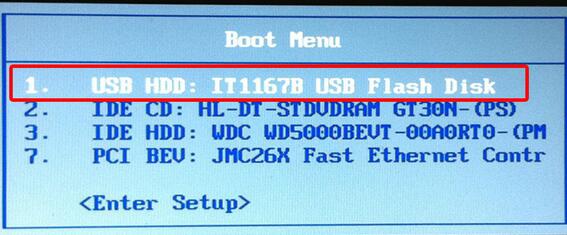
3、接着就会成功进入老白菜主菜单,移动光标选择“【02】运行老白菜Win8PE防蓝屏版(新电脑)”,如下图所示:

4、接着会自动弹出老白菜PE装机工具,点击“浏览”,把事先放在u盘的win7镜像添加进来,选择c盘为安装盘,点击确定,如下图所示:
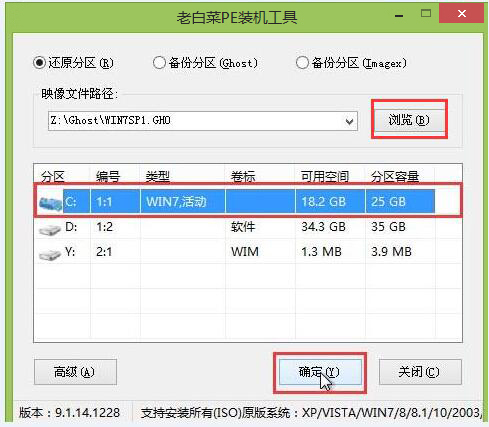
5、在弹出的执行还原窗口,点击确定。
6、耐心等待系统还原过程,中途切勿中断操作。
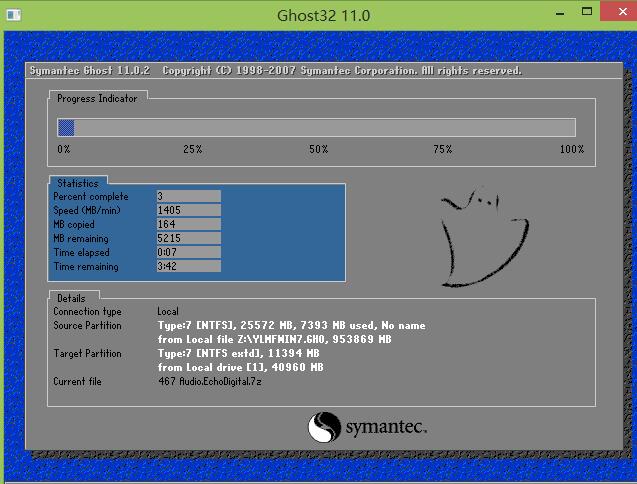
7、还原后系统会自动重启,然后开始安装,直到安装完成,如下图所示:
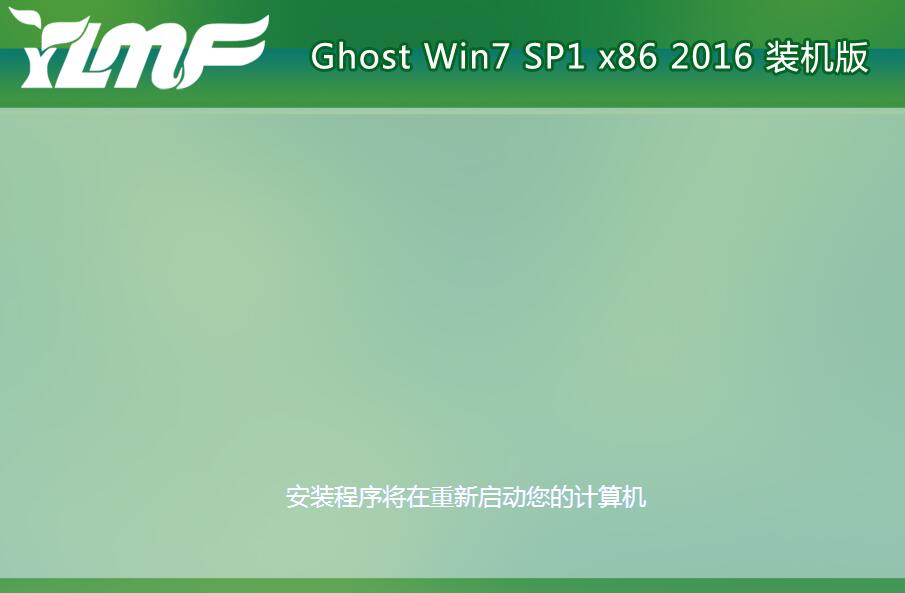
以上就是老白菜富士康主板组装电脑u盘装win7教程,有需要为新电脑安装win7系统或者需要重装win7的朋友都可以参考以上方法尝试安装,希望以上的教程可以给大家带来更多帮助。
推荐阅读
"机械革命Z3 Pro笔记本一键安装win11系统教程"
- 宏碁Acer 非凡 S3X笔记本重装win7系统教程 2022-08-07
- 惠普暗影精灵6 amd笔记本安装win10系统教程 2022-08-06
- 雷神IGER E1笔记本一键重装win11系统教程 2022-08-05
- 华为huawei MateBook 13 2020笔记本重装win10系统教程 2022-08-04
神舟战神S7-2021S5笔记本一键重装win7系统教程
- 惠普ProBook430笔记本一键安装win11系统教程 2022-08-02
- 微星尊爵Prestige 14 2020笔记本重装win7系统教程 2022-08-02
- 神舟战神G8-CU笔记本一键安装win10系统教程 2022-08-01
- 戴尔Vostro 15 7500笔记本一键安装win11系统教程 2022-07-31
老白菜下载
更多-
 老白菜怎样一键制作u盘启动盘
老白菜怎样一键制作u盘启动盘软件大小:358 MB
-
 老白菜超级u盘启动制作工具UEFI版7.3下载
老白菜超级u盘启动制作工具UEFI版7.3下载软件大小:490 MB
-
 老白菜一键u盘装ghost XP系统详细图文教程
老白菜一键u盘装ghost XP系统详细图文教程软件大小:358 MB
-
 老白菜装机工具在线安装工具下载
老白菜装机工具在线安装工具下载软件大小:3.03 MB










